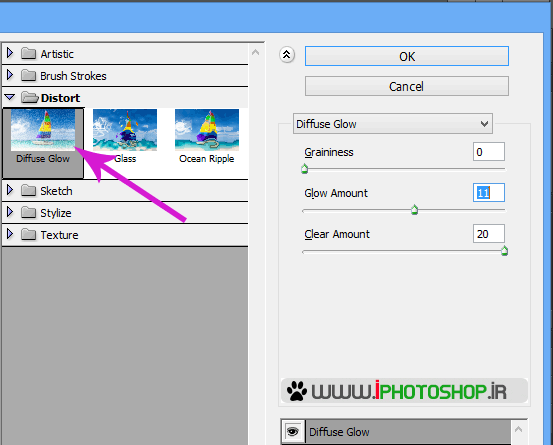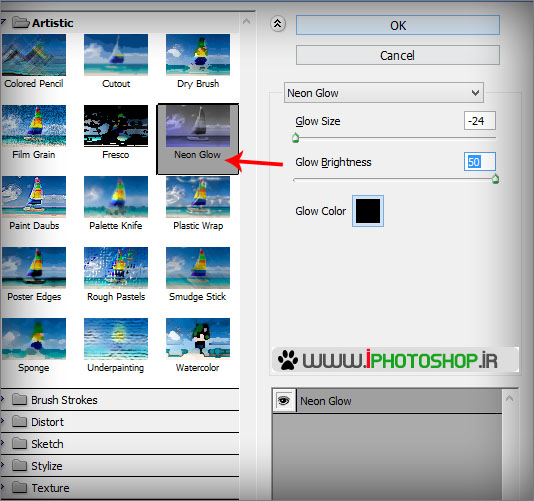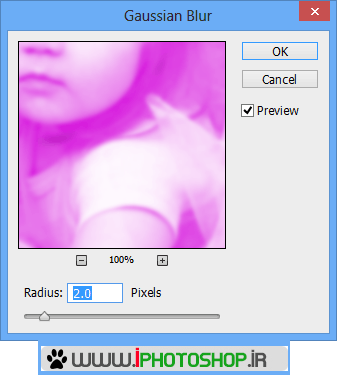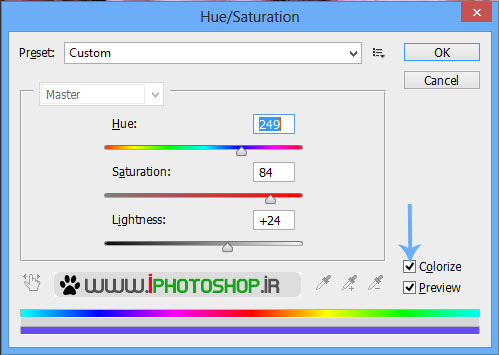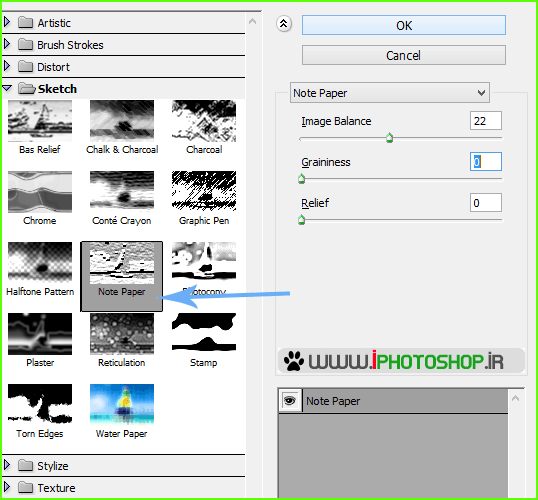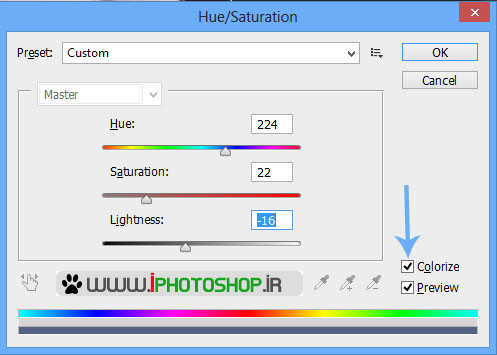آموزش اجرای تکنیک های ویژه آتلیه ها در فتوشاپ

گام نخست: ابتدا تصویر زیر رو دریافت کنید اگه تصویر مشابه ای در سیستم دارید اون رو برای تمرین در نظر بگیرید
گام دوم:از تصویر یک کپی بگیرید برای کپی گرفتن هم باید همین لایه عکس رو انتخاب کنید و یکبار با زدن
Ctrl+J
از تصویر کپی بگیرید سپس لایه کپی شده رو انتخاب و به مسیر زیر برید
Filter>>Filter Gallery>>Distort>>Diffuse Glow
سپس اوکی رو بزنید اینم تصویر ماست تا این لحظه
گام سوم:ولی این پایان کار نیست شما می تونید با تغییر مد لایه از
Normal
به
Had light
تصویر زیباتری داشته باشید مانند تصویر زیر
بله بدون نیاز به دانش خاصی از فتوشاپ شما تونستید یه افکت بسیار زیبا به تصویر بدید که این خیلی کار مارو زیبا تر میکنه پس این از آموزش فیلتر اول
بخش دوم-گام چهارم
ابتدا تصویر زیر رو دریافت کنید اگه تصویر مشابه ای در سیستم دارید اون رو برای تمرین در نظر بگیرید
رنگ زیر رو برای بکگراند
d511dc
و رنگ سفید رو برای فورگراند انتخاب کنید
از تصویر یک کپی بگیرید برای کپی گرفتن هم باید همین لایه عکس رو انتخاب کنید و یکبار با زدن گام پنجم:
Ctrl+J
از تصویر کپی بگیرید سپس لایه کپی شده رو انتخاب و به مسیر زیر برید
Filter>>Filter Gallery>>Artistic>>Neon Glow
سپس اوکی رو بزنید
تصویر شما باید الان یک رنگ صورتی گرفته باشه
گام ششم:سپس لایه ی کپی شده رو انتخاب کنید و به مسیر زیر برید
Filter>>Blur>>Gaussian Blur
سپس اوکی رو بزنید سپس مد لایه رو از
Normal
به
Overlay
تغییر بدید حالا لایه ی کپی رو انتخاب کنید و یکبار با زدن
Ctrl+u
رو بزنید سپس در پنجره ی باز شده رنگ دلخواه رو انتخاب و اوکی رو بزنید اینم رنگ های زیبا از این افکت
این هم رنگ دلخواه من بازم می تونید تغییر بدید و هررنگی رو دوست داشتید انتخاب کنید
بله با این کار تونستیم یه جون تازه تری به رنگ ها بدیم و زیبایی خاصیی به تصویر داده شده که کار رو جالب کرده البته اینو بگم که با ادجاسمنت هم میشه کارهای قشنگی رو کرد که در آموزش های بعدی باهم دنبال می کنیم
بخش سوم-گام هفتم
ابتدا تصویر زیر رو دریافت کنید اگه تصویر مشابه ای در سیستم دارید اون رو برای تمرین در نظر بگیرید
گام هشتم:رنگ زیر رو برای فورگراند و رنگ سفید رو برای بکگراند انتخاب کنید
۶badf6
سپس به همون روشی که گفته شد یک کپی ازاین تصویر بگیرید و لایه ی کپی شده رو انتخاب کنید و به مسیر زیربرید
Filter>>Filter Gallery>>Sketch>>Note Paper
سپس اوکی رو بزنید تصویر شما باید این شکل شده باشه
گام نهم:تصویر کپی شده رو انتخاب و به مسیر زیر برید
Filter>>Blur>>Gaussian Blur
در پنجره ی باز شده عدد۴ رو تایپ کنید و سپس اوکی رو بزنید
گام دهم:این قسمت رو خوب گوش کنید
اگه می خواید رنگ ریش و مو پر رنگ بشه کافیه مد لایه رو به
Multiply
تغییر بدید
مد های تاریک دیگه هم هستن که کار رو پرنگ تر می کنن می تونید تغییر بدید می تونید مد لایه رو روی
Screen
تنظیم کنید و با کاهش اوپاسیتی از این مد لذت ببرید ولی الان شما مد این لایه رو به
Hardlight
تغییر بدید سپس با زدن کلید های
Ctrl+U
این رنگ رو به اون بدید
و اوکی رو بزنید اینم تصویر نهایی این افکت
بله بسیار زیبا شد اینم از این بخش
همونطور که در آموزش دیدید فیلتر های ساده و زیبایی به تصاویرمون دادیم که در عکاسی ها می تونید مشاهده کنید